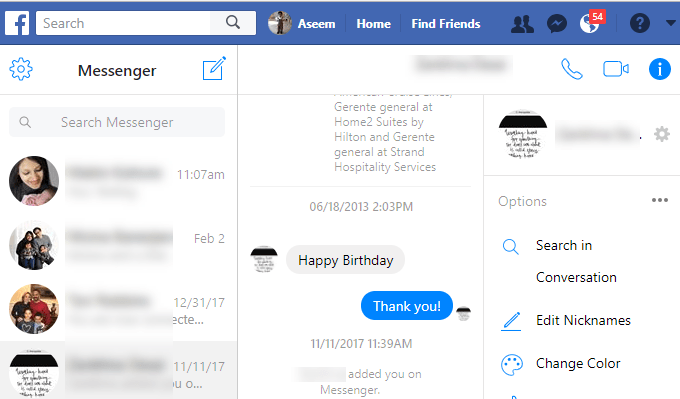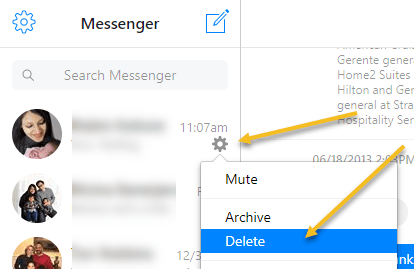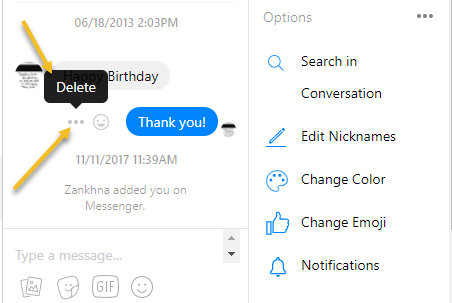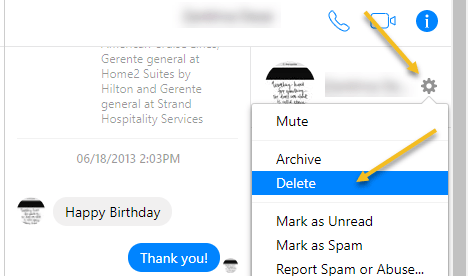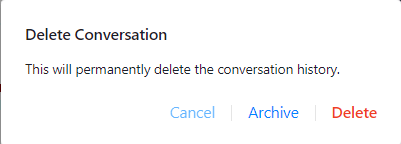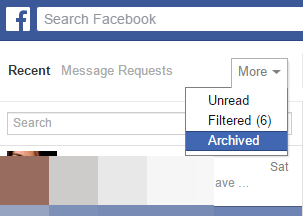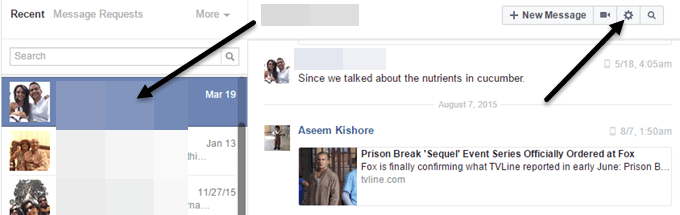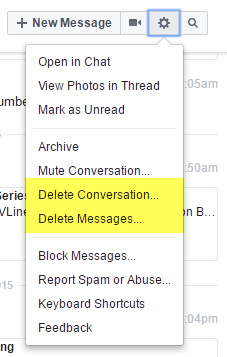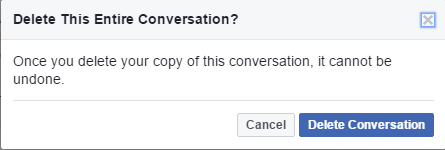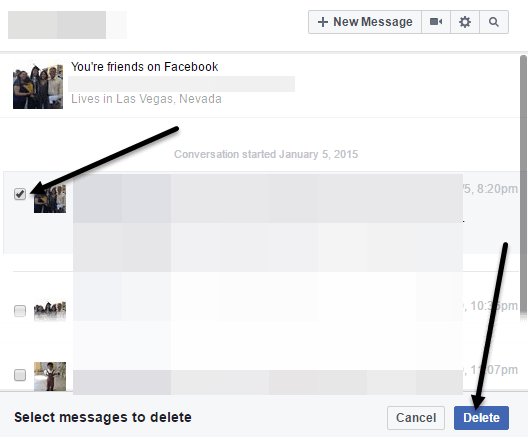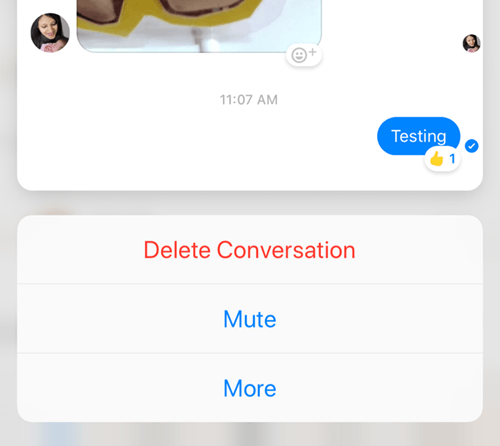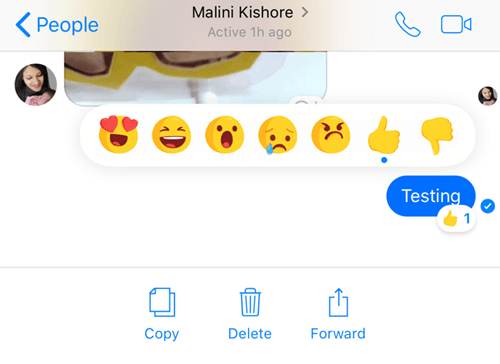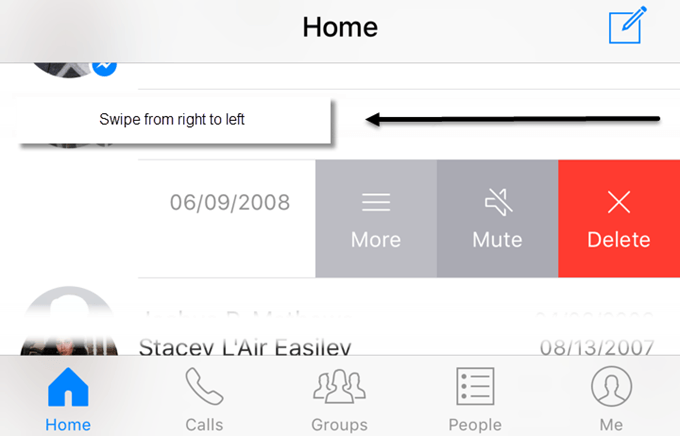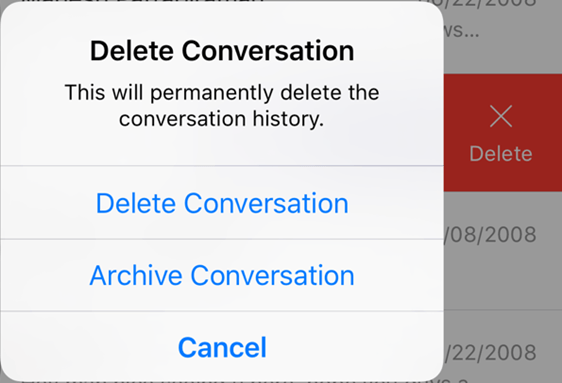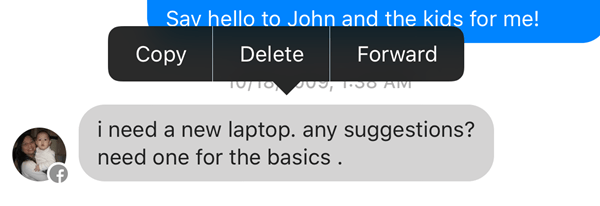Hmm, iki yıl önce Facebook'taki birine uygunsuz bir mesaj yolladın ve şimdi sana musallat mı geliyor? Eh, bu Facebook! Tıkladığınız her ayrıntıyı web sitelerine tıklayacak veya yazacaklar. Facebook'ta mesajların başlamasından bu yana, sohbet / mesaj geçmişinizi baştan sonuna kadar görebilirsiniz. Bu çoğu zaman harika, ancak kendinizi kurtarmak için gerçekten bir konuşmadan kurtulmanız gereken durumlar var.
Güncelleme: Facebook arayüzlerini güncelledi Mesajları ve konuşmaları silmek artık eskisinden biraz daha kolay.
Yeni Yöntem:
Facebook’a giriş yaptığınızda, devam edin ve soldaki panelde Messenger'ı tıklayın. Yeni mesajlaşma arabirimi, üç bölümden oluşur: soldaki konuşmalar listenizi, sağdaki bazı seçenekleri ve ortadaki mesaj içeriğini aşağıda gösterildiği gibi.
Buradan, sohbetin içindeki konuşmayı veya bireysel mesajları yönetebilirsiniz. Tüm sohbeti silmek için, farenizi görüşmenin üzerine getirin ve bir dişli simgesi görünecektir.
Dişliyi tıklarsanız, ' Konuşmayı Sessiz, Arşivleveya Silyapabileceksiniz. Görüşmedeki bir iletiyi silmek isterseniz, iletinin üzerine gelin ve üç küçük nokta göreceksiniz.
Tıklanıyor Bu üç nokta, mesajı silmek için tek seçenek verecektir. Burada arşiv seçeneği yok, bu yüzden kalıcı olarak kaldırıldı. Son olarak, sağdaki bölmede, dişli simgesini tıklayarak kişinin adına tıklayabilir ve oradan da Sil'i seçebilirsiniz.
Soldan veya sağ bölmeden Sil'i tıklarsanız, sohbeti gerçekten silmek mi yoksa sadece arşivlemek mi istediğinizi soran bir mesaj alırsınız.
Eski Yöntem:
Varsayılan olarak, Facebook'ta bir mesajı silmek istediğinizde, aslında sadece arşivler. Evet, büyük veritabanlarından herhangi bir şeyi gerçekten silmeyi zorlaştırmak için ellerinden gelenin en iyisini yapıyorlar. Yani bir mesaja baktığımı ve en sağdaki küçük X'i tıkladığımı varsayalım:
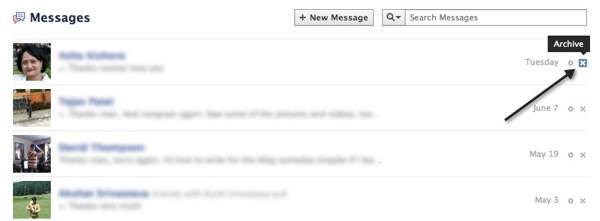
Gördüğünüz gibi, Büyük Arşivle, bunun gerçekten silinmeyeceğini gösteren üstte görünür. Örneğin, devam edin ve mesajı arşivleyin. Bu, bu kişiyle yaptığınız tüm sohbeti birkaç hafta, aylar veya yıllar geçse bile kaldıracaktır.
Ancak, arşivlenen tüm mesajları yalnızca Daha fazlabağlantı
Devam edin ve Arşivlendi
Neyse ki, Facebook'taki bir sohbet veya mesajın silinip silinmediğini veya arşivlenip kaydedilmediğini görmek oldukça kolay. Sohbete ve ardından konuşmanın yukarısındaki küçük dişli simgesine basitçe tıklayın.
Bir dizi seçenek göreceksiniz, ancak ilgilendiğimiz iki öğe Silmeyi Silve Sil Mesajlar.
Konuşmayı Sil, o kişiyle yaptığınız sohbet geçmişinin tamamını siler. Tüm konuşmanın silineceği ve kurtarılamayacağı için bu seçeneği kullanırken dikkatli olun.
Yalnızca belirli bölümleri silmek istiyorsanız konuşmanın ardından Mesajları Sil'i seçin. Ardından, görüşmedeki her iletinin yanında küçük onay kutuları görünür. Mesajları seçin ve ardından Sil'i tıklayın.
Şimdi mesajlar ve konuşmalar gerçekten gitti, sadece gizli değil! Eminim, Facebook'un belirli bir süre için bir yedek oluşturduğundan eminim, ancak bu mesajı artık hesabınızda göremezsiniz.
Facebook Messenger Uygulaması
Güncelleme: Facebook mobil uygulamasının en son sürümü de mesajı nasıl sildiğinizi değiştirir. Eski bir sürümü çalıştırıyorsanız aşağıdaki iki yöntemi de listeleyeceğim.
Yeni Yöntem:
iPhone'unuzdaki Messenger'daki tüm sohbeti silmek için tıklatmanız gerekir. En alttaki Ana Sayfasekmesinde ve ardından İleti'de. Tüm konuşmalarınızın bir listesini görürsünüz. Şimdi zorla veya zorla önizleme açılana kadar iletiye dokunun. Temel olarak, konuşmaya 3D dokunuş yapmalısınız.
Önizleme açıldığında, tüm ileti dizisini yüklemeden önce hızlıca yukarı kaydırın. Bazen, bunu askıya almadan önce bunu birkaç kez yapmanız gerekebilir.
Tek bir mesajı silmek için, Mesaj geçmişinin tamamını yüklemek için konuşmaya dokunun. Şimdi belirli mesaja 3D dokunuşunuz ve reaksiyon simgelerinin listesi göreceksiniz.
Ayrıca, altta üç seçenek görünecek: Kopyala, Silve İleri. Bu sadece Apple cihazlarda çalışır, elbette. Android için, aşağıdaki eski yöntem çalışacaktır.
Eski Yöntem:
Ayrıca, Facebook Messenger'ı kullanarak telefonunuzdan gelen mesajları da silebilirsiniz. Sohbetten sağdan sola hızlıca kaydırın ve sohbeti silme seçeneğini göreceksiniz.
seçeneğine dokunduğunuzda Sil, sohbeti silmek veya arşivlemek isteyip istemediğinizi soran başka bir açılır pencere açarsınız.
Son olarak, Bireysel mesaja uzun basarak Messenger kullanarak bir mesajın içindeki tek tek mesajları siler. Küçük bir menü görünecek ve Silbir seçenektir.
Yani temel olarak, aynı işleve sahip olursunuz. web tarayıcısı ve uygulamada, bu iyi bir şey. Sorularınız varsa, yorum gönderin. Tadını çıkarın!